VESR/BESR
Allgemeines
|
|
Ab vitomed Version 2.81.009: lesen Sie die Informationen bezüglich QR-Rechnungen. |
|
|
Ab vitomed Version 2.68 können Sie Zahlungsdateien abbuchen, welche im XML-Format camt.054 (ISO-20022-Standard) vorliegen. Wenn Sie eine solche Zahlung einlesen, wird sie vor der Verarbeitung in eine Datei mit dem bisherigen V11-Format konvertiert und danach wie gewohnt abgebucht (am Abbuchungsvorgang hat nichts geändert). |
Zahlungsdateien via VESR/BESR abzubuchen ist die effizienteste Buchungsmethode. Um am ESR-System (Einzahlungsschein mit Referenznummer) teilzunehmen, müssen Sie sich bei Ihrer Bank/Post anmelden. Dies wird normalerweise durch die Vitodata AG vorgenommen und die Daten werden vor der Installation in vitomed integriert.
Auf dem ESR steht die Referenznummer ; aufgrund dieser Nummer und weiterer Angaben wird Ihnen die Zahlung auf elektronischem Weg gutgeschrieben. Durch die in der Zahlungsdatei mitgelieferten Referenznummern werden die Zahlungen beim Buchen automatisch den korrekten Rechnungen zugeordnet. Ist eine solche Zuordnung nicht möglich, erscheint ein entsprechender Hinweis. Die Information, welche die Bank/Post geliefert hat, wird im Fenster Unbekannte Zahlungseingänge gespeichert.
Die Zahlungsdatei wird durch die Bank/Post erstellt und zur Verfügung gestellt. Entweder wird die Datei auf einem Datenträger versandt oder Sie können diese via Internet abholen. Wie Sie die Datei erhalten, hat auf den Abbuchungsvorgang keinen Einfluss, muss jedoch in vitomed angegeben werden (s. nächsten Abschnitt).
Aufbau BESR-Nummer
Nachfolgend erklären wir den Aufbau der BESR-Nummer anhand einer von der Bank gelieferten V11-Datei. Eine solche Nummer kann wie folgt aussehen: 0020100266839196100016028198000000907960000021330000000000014072914073014073000000000000000000000000
Diese Nummer ist aufgeteilt in verschiedene Blöcke (in Klammern die Anzahl Zeichen pro Block):
|
Transaktionsart (3) |
Teilnehmer-Nr. (9) |
Ref.-Nr.+Prüfziffer (27) |
Betrag (10) |
Reserve (10) |
Aufgabedatum (6) |
Buchungsdatum (6) |
Valutadatum (6) |
Bankintern (23) |
|
002 |
010026683 |
919610001602819800000090796 |
0000021330 |
0000000000 |
140729 |
140730 |
140730 |
00000000000000000000000 |
Und so ist die 27-stellige Referenznummer (3. Spalte in obiger Tabelle, z.B.919610001602819800000090796) aufgeteilt:
|
Fester Teil Referenz-Nr. (BESR-ID Bank) + Rechnungs-Nr. (13) |
Rechnungs-Empfänger (1) |
ID vitomed (2) |
Patientennummer (7) |
Behandlungsnummer (3) |
Prüfziffer (1) |
|
9196100016028 |
1 |
98 |
0000009 |
079 |
6 |
Transaktions-Arten:
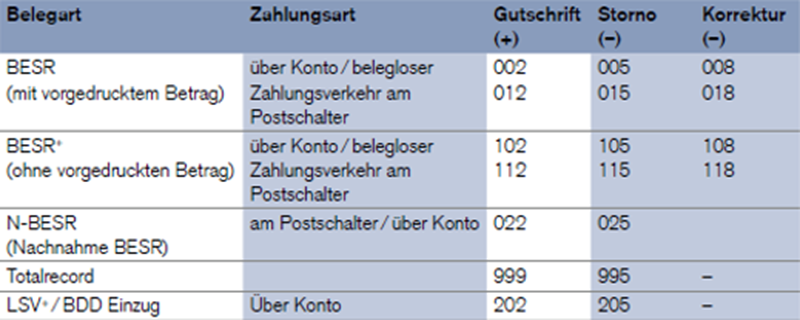
Angaben aus den Mandanten-Stammdaten:
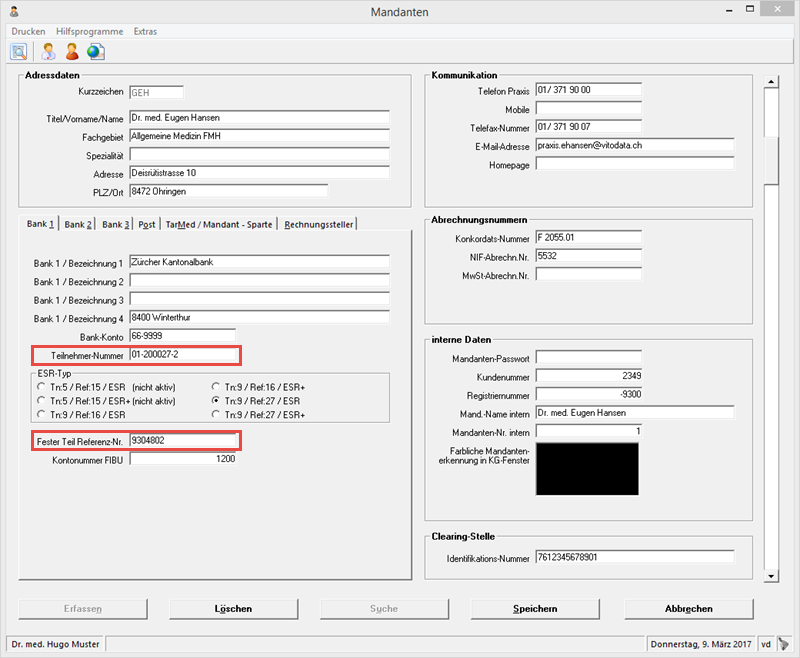
ZED-Laufwerk/-Pfad einrichten
Wird die Zahlungsdatei via Modem abgeholt, müssen Sie angeben, wo diese Datei liegt.
Wir empfehlen, für die Zahlungsdateien einen eigenen Ordner einzurichten z.B. C:\BESR. Führen Sie obige Schritte erst durch, nachdem Sie die erste Zahlungsdatei abgeholt haben. Wenden Sie sich an Ihr Finanzinstitut, wenn Sie nicht wissen, wo Sie den Pfad in deren Software angeben können.
-
Wählen Sie Bewegungsdaten | Zahlungen buchen.
-
Wählen Sie Hilfsprogramme | ZED-Pfad einrichten.
-
Klicken Sie Suche.
-
Suchen Sie die gewünschte Datei und doppelklicken Sie diese.
-
Der gesamte Pfad erscheint im Feld Laufwerk/Pfad; bestätigen Sie diesen mit OK.
-
Klicken Sie Ende.
|
|
Falls Sie keinen Dateinamen oder diesen nur teilweise (mit *) angeben und beim Abbuchungsvorgang mehrere Ihren Angaben entsprechende Dateien gefunden werden, erscheint ein Datei öffnen-Dialog, in welchem Sie die korrekte Datei auswählen müssen. |
Zahlungsdatei abbuchen
Beim automatischen Abbuchen von Zahlungen kontrolliert vitomed, ob eine Zahlung bereits abgebucht wurde. Dies erfolgt jedoch nicht nur auf Datei-Ebene, sondern auch auf Datensatz-Ebene, d.h. jeder abgebuchte Datensatz (Zahlungsrecord) einer Datei der Bank wird in der vitomed-Datenbank zusätzlich gespeichert, und zwar aufgeteilt nach Erfolgreicher Verbuchung oder Nicht erfolgreicher Verbuchung.
Zahlungsrecords, welche innerhalb vitomed nicht zuordenbar sind, werden in der Tabelle Unbekannte Zahlungseingänge abgelegt.
-
Holen Sie die Zahlungsdatei via Internet ab oder legen Sie die Diskette ins Laufwerk.
-
Wählen Sie Bewegungsdaten | Zahlungen buchen.
-
Klicken Sie Zahlungsdatei | Zahlungsdatei abbuchen.
-
a) Ist die Zahlungsdatei auf Diskette, bestätigen Sie die Frage mit Ja.
b) Wurde die Zahlungsdatei via Internet abgeholt, wählen Sie diese Option und bestätigen mit OK.
c) Wurden mehrere Zahlungsdateien gefunden oder wurde beim Einrichten des ZED-Pfads diese Option gewählt, erscheint der Datei öffnen-Dialog. Markieren Sie dort die korrekte Datei und klicken Sie Öffnen. -
Eine Zusammenfassung der Zahlungsdatei wird angezeigt; um abzubuchen, klicken Sie Ja.
Im Feld Patient erscheint hinter dem Patientennamen eine Fortschrittsanzeige der verbuchten Zahlungen (z.B. 3/9, d.h. die 3. von insgesamt 9 Zahlungen). -
Beantworten Sie die Frage, ob Sie die Soeben abgebuchte Zahlungsdatei löschen möchten.
Wir empfehlen Ihnen, diese Frage mit Ja zu beantworten, um später ein irrtümlich doppeltes Abbuchen zu vermeiden. -
Beantworten Sie die Frage, ob Sie das Buchungsprotokoll ausdrucken möchten.
|
|
Unter Zahlungsdatei (s. Punkt 3 in obiger Anleitung) gibt es auch die Funktion Zahlungsdatei analysieren (vormals Zahlungsdatei drucken). Die Auswertung der Zahlungsdatei erfolgt jetzt am Bildschirm; geprüft werden gewisse funktionale und inhaltliche Punkte. vitomed erkennt pro geliefertem Zahlungsrecord, ob eine bestimmte Zahlung schon einmal abgebucht wurde. Falls ein Datensatz bereits abgebucht wurde, erscheint eine Hinweismeldung mit der Frage, ob Sie Diese Zahlung wirklich nochmals abbuchen möchten. Wurde die ganze Zahlungsdatei bereits früher einmal abgebucht, erscheint nach dem Hinweis, dass Die vorgefundene Zahlungsdatei bereits einmal verarbeitet wurde, die Frage, ob Sie Trotzdem nochmals abbuchen möchten. Beantworten Sie die Frage entsprechend. Zur Kontrolle der abgebuchten Zahlungen steht Ihnen das Buchungsprotokoll zur Verfügung. Wird die Zahlungsdatei via Internet abgeholt, müssen Sie in vitomed angeben, wo diese Datei liegt (s. Abschnitt ZED-Laufwerk/-Pfad einrichten). |
